谷歌浏览器里隐身模式使用操作介绍
时间:2022-10-26 13:35
大家或许还不知道谷歌浏览器里隐身模式使用操作,那么今天小编就分享谷歌浏览器里隐身模式使用操作方法哦,希望能够帮助到大家呢。
谷歌浏览器里隐身模式使用操作介绍
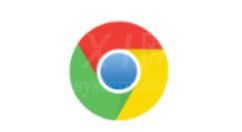
1.打开谷歌浏览器,单击“自定义并控制Google Chrome”按钮,在打开的菜单中点击“新建隐身窗口”。
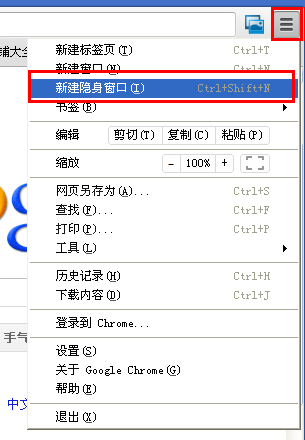
2.在网站登录页面输入账户信息,勾选“下次自动登录”,点击登录。
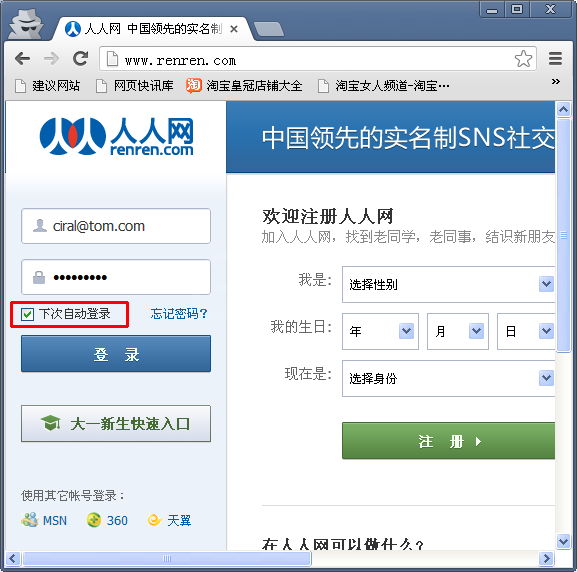
3.登录之后关闭窗口,再打开谷歌浏览器,进入该登录页面,账户信息已经被清空了。
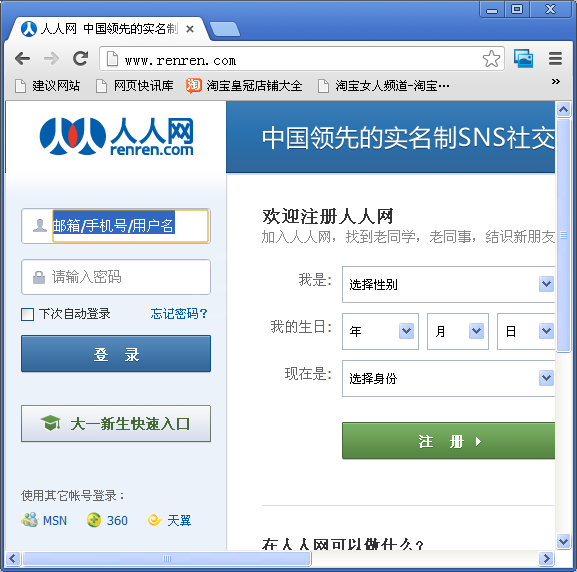
各位小伙伴们,看完上面的精彩内容,都清楚谷歌浏览器里隐身模式使用操作方法了吧!



























